很多用户刚刚把电脑升级成windows11系统,很多操作都还不熟悉,比如Windows11关机在哪里关就不是很清楚。其实大家只要点击开始菜单,就能找到关机按钮进行关机了。当然你也可以设置关机快捷键,之后就能通过快捷键关机了,具体操作为:新建快捷方式,输入shutdown /s /t 0,然后为它设置ctrl+shift+Q的快捷键就可以了。
windows11怎么关机:
方法一、
1.首先我们在桌面中找到开始菜单,如下图所示;

2.在开始菜单中中找到关机的按钮;
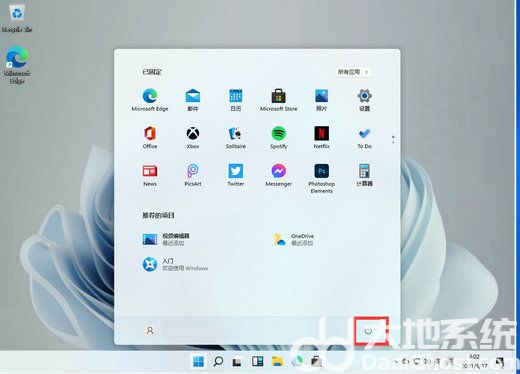
3.点击之后我们就可以看到熟悉的关机、重启和睡眠了。无论是联想、华硕还是华为电脑都是一样的。
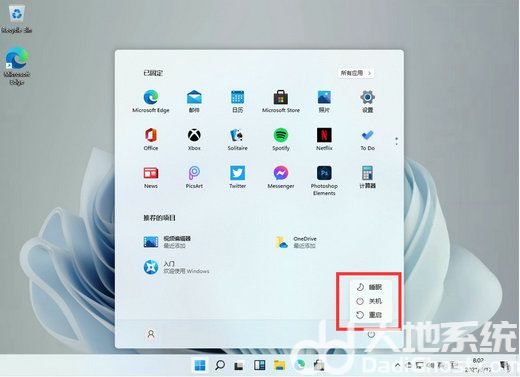
方法二、
1.鼠标右键点击桌面后,在任务栏中选择新建快捷方式按钮;
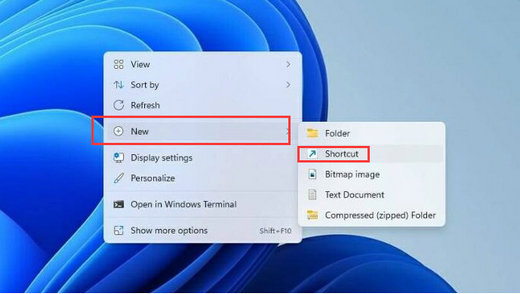
2.为该快捷方式输入shutdown /s /t 0命令名称并点击Finish键确认;
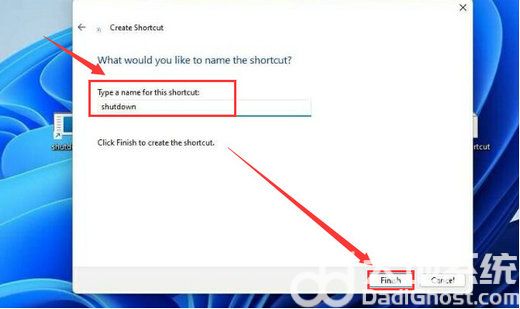
3.右键该快捷方式后点击Properties选项;
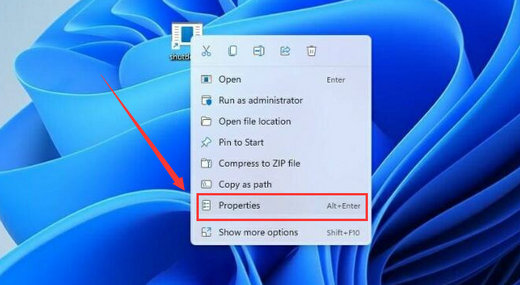
4.为这个选项设置ctrl+shift+Q的快捷键,即可实现快捷键关机了。
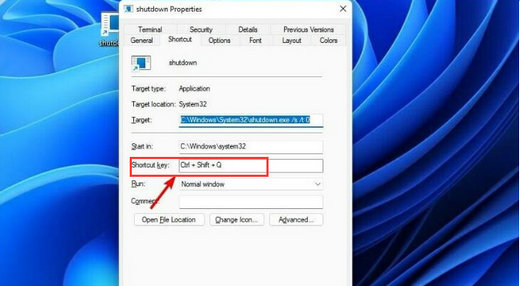
以上就是Windows11怎么关机的详细介绍了,希望对各位朋友们有所帮助。